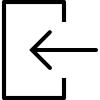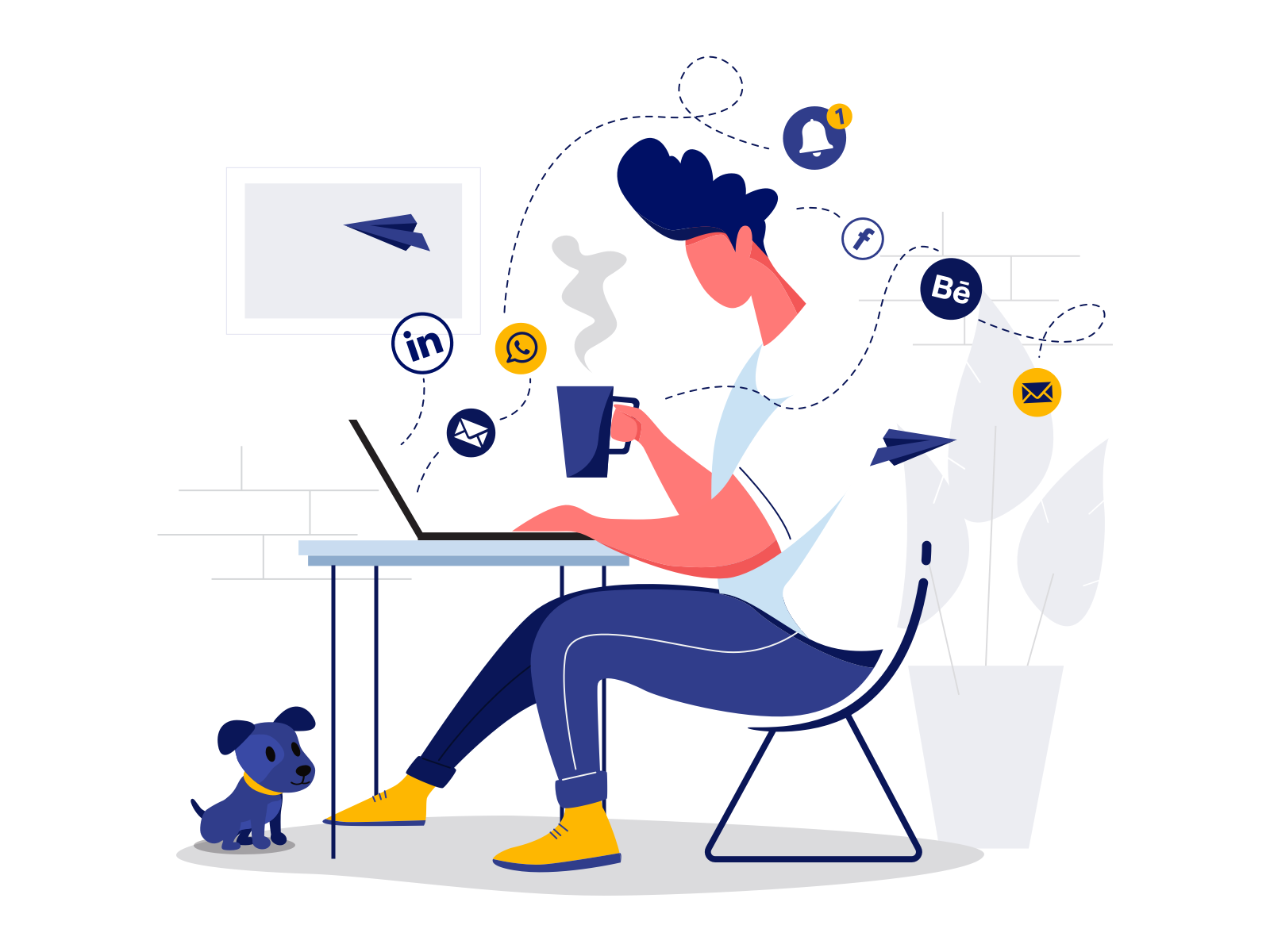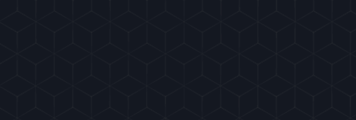نحوهی نمایش اکانت توییتر و فیس بوک نویسنده در صفحهی پروفایل وردپرس
به صورت پیش فرض در صفحهی پروفایل نویسندهها در وردپرس هیچ بخشی برای اضافه کردن اکانتهای توییتر و فیس بوک وجود ندارد. در این مطلب به شما نشان میدهیم چطور به سادگی لینک توییتر و فیس بوک نویسنده را در پروفایل وردپرس اضافه کنید.
اضافه کردن نمایههای فیس بوک و توییتر به پروفایل از طریق Author Bio Box
این روش ساده است و به تمام کاربران پیشنهاد میشود. ابتدا باید افزونهی Author Bio Box را نصب فعال سازی کنید، بعد از فعال سازی باید از بخش تنظیمات در بخش ادمین وردپرس به صفحهی Author Bio Box بروید تا به تنظیمات افزونه دسترسی پیدا کنید.
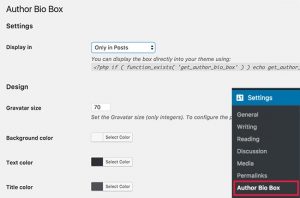
حالا باید مکانی که میخواهید Author Bio Box را به نمایش بگذارید، انتخاب کنید. این افزونه به صورت خودکار میتواند Author Bio Box زیر پستها و یا هم زیر پست و هم در صفحهی اصلی به نمایش بگذارد.
سپس میتوانید رنگ پس زمینه، رنگ متن، اندازهی گرآواتار و… را انتخاب کنید. درنهایت فراموش نکنید که تنظیمات را ذخیره کنید.
در مرحلهی بعد باید به صفحهی Users و بعد All Users بروید. در اینجا باید بر روی ویرایش لینک در زیر اکانت کاربر کلیک کنید.
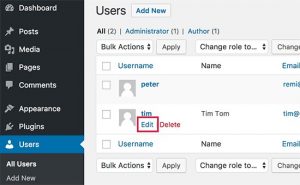
با این کار به صفحهی مربوط به پروفایل کاربر مورد نظر منتقل خواهید شد. حالا میتوانید پرفایلهای اجتماعی جدید موجود در این صفحه را مشاهده کنید. در این حالت فقط کافی است آدرس فیس بوک، توییتر و یا هر اکانت اجتماعی مربوط به کاربر را در بخشهای مورد نظر وارد کنید.
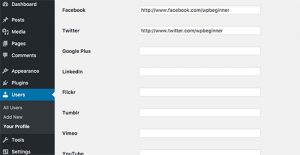
بعد از وارد کردن آدرسها باید بر روی لینک update profile کلیک کنید.
حالا اگر هر پستی که مربوط به آن کاربر است را مشاهده کنید، میتوانید آیکون مربوط به توییتر، فیس بوک و سایر رسانهای اجتماعی را در پروفایل او مشاهده کنید.
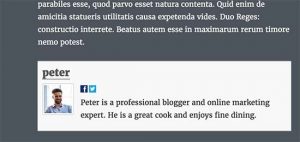
کاربرانی که در سایت شما ثبت نام کردهاند هم میتواند پروفایل خود را برای اضافه کردن توییتر و فیس بوک خود ویرایش کنند.
نمایش توییتر و فیس بوک با استفاده از Yoast SEO
این روش برای کاربران حرفهای مناسب است، زیرا باید به فایلهای وردپرس خود کد اضافه کنید. بعد از نصب و فعال سازی افزونهی Yoast SEO، باید از بخش setup افزونه وارد صفحهی Users و بعد All Users شوید. سپس روی لینک ویرایش زیر نام نویسنده کلیک کنید.
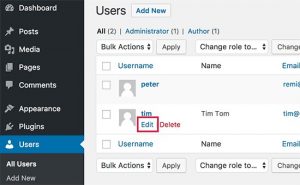
در صفحهی پروفایل کاربر میتوایند بخشهای جدید توییتر و فیس بوک پروفایل را مشاهده کنید. برای توییتر کافی است نام اکانت کاربر را بدون @ وارد کنید، ولی برای فیس بوک باید کل آدرس اکانت را وارد کنید.
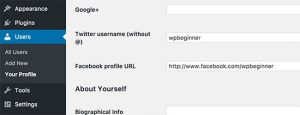
بعد از اتمام این مرحله باید روی update profile کلیک کنید. حالا باید این بخشها را روی تم خود نمایش دهید. برای این کار باید کد زیر را به فایل تم خود اضافه کنید:
<?php
$twitter = get_the_author_meta( ‘twitter’, $post->post_author );
$facebook = get_the_author_meta( ‘facebook’, $post->post_author );
echo ‘<a href=”https://twitter.com/’ . $twitter .'” rel=”nofollow” target=”_blank”>Twitter</a> | <a href=”‘. $facebook .'” rel=”nofollow” target=”_blank”>Facebook</a>’;
?>
در نهایت کافی است تغییرات را ذخیره کنید. اکانتهای مورد نظر به شکل زیر به نمایش در میآیند.
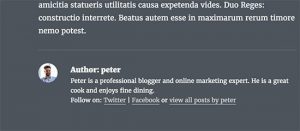
جمع بندی
در این مطلب روش اضافه کردن اکانتهای توییتر، فیس بوک و سایر رسانههای اجتماعی به سایت وردپرس را با هم بررسی کردیم، برای یاد گرفتن مطالب بیشتر، سایر آموزشهای ما را دنبال کنید.
منبع
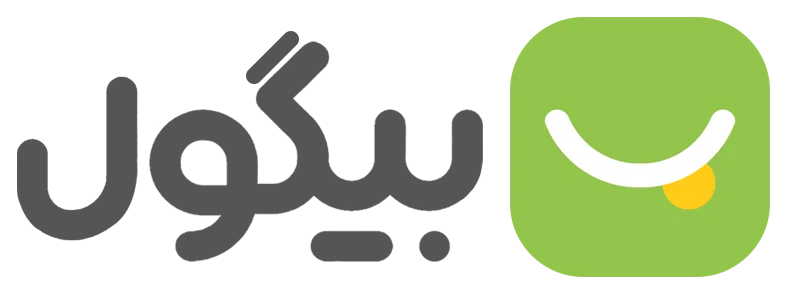
 دسته بندی
دسته بندی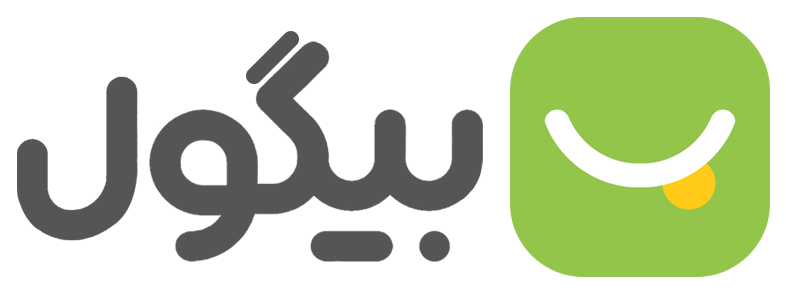
 خدمات ما
خدمات ما